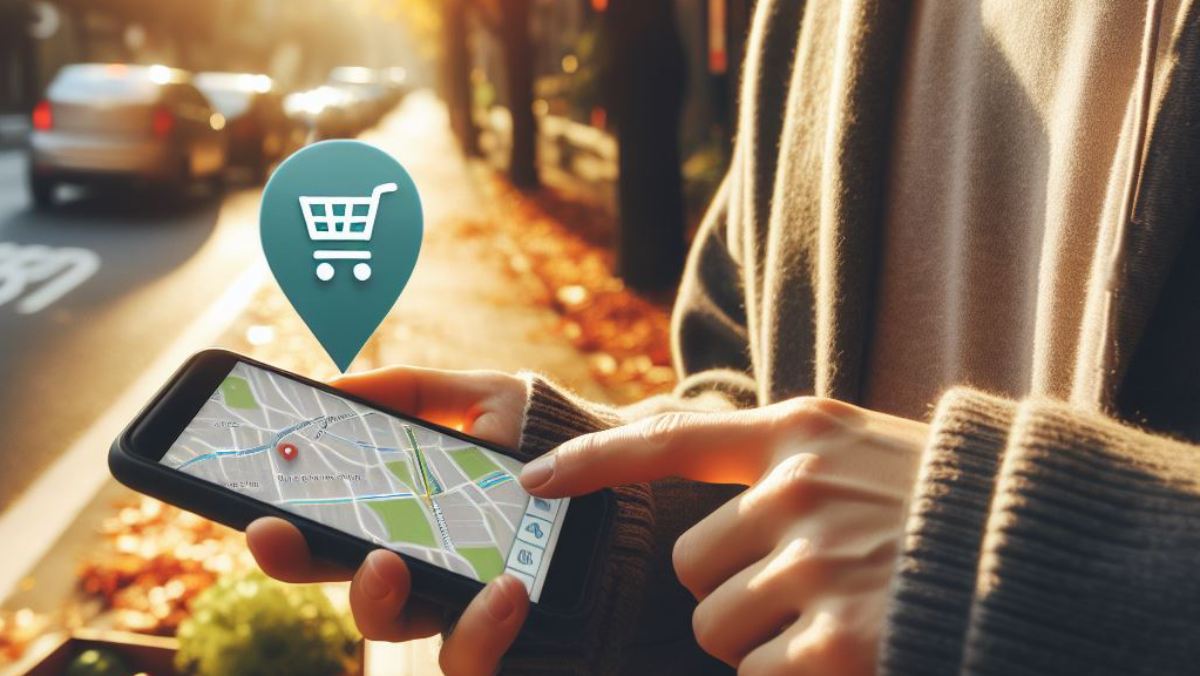As videochamadas se tornaram cada vez mais populares nos últimos anos, permitindo que as pessoas se conectem visualmente com amigos, familiares e colegas de trabalho, mesmo quando estão distantes fisicamente.
- Feed do Instagram: o que é e como usar
- Como remover seguidores do Instagram no celular e PC
- Como tornar suas Hashtags do Instagram invisíveis?
O Instagram, uma das redes sociais mais utilizadas atualmente, também oferece essa funcionalidade. Neste guia, vamos mostrar passo a passo como fazer videochamadas no Instagram pelo celular ou PC, além de fornecer algumas dicas extras para tornar suas chamadas ainda mais divertidas.
Como Fazer uma Videochamada no Instagram
Fazer uma videochamada no Instagram é simples e pode ser feito tanto pelo celular quanto pelo PC. Vamos começar com o processo no celular:
Tempo total: 3 minutos
-
Abra o seu aplicativo do Instagram
Para fazer uma videochamada no Instagram, comece abrindo o aplicativo no seu celular. Certifique-se de estar conectado à internet para garantir uma chamada de vídeo estável.
-
Acesse as Mensagens Diretas (DMs)
Toque no ícone de mensagens diretas (DMs), localizado no canto superior direito da tela. Isso abrirá a sua lista de conversas no Instagram.
-
Escolha a pessoa para fazer a chamada de vídeo
Encontre a pessoa com quem você deseja fazer a videochamada na sua lista de conversas e toque no nome dela. Isso abrirá a conversa individual com essa pessoa.
-
Inicie a videochamada
No canto superior direito da tela, você encontrará o ícone de uma câmera. Toque nesse ícone para iniciar a videochamada com a pessoa selecionada. Aguarde até que a pessoa atenda a chamada para começar a conversa por vídeo.
Agora que você sabe como fazer uma videochamada no Instagram pelo celular, vamos explicar como fazer o mesmo processo pelo PC:
1. Acesse o site do Instagram
Abra o seu navegador de internet preferido e acesse o site do Instagram (instagram.com). Faça login na sua conta, se necessário, informando o seu nome de usuário e senha.
2. Acesse as Mensagens
Na página inicial do Instagram, localize e clique na opção “Mensagens”, localizada na parte superior direita da tela. Isso abrirá a sua lista de conversas no Instagram.
3. Escolha a pessoa para fazer a chamada de vídeo
Role a lista de conversas até encontrar a pessoa com quem você deseja fazer a videochamada. Clique no nome dela para abrir a conversa individual.
4. Inicie a chamada de vídeo
No canto superior direito da tela, você encontrará o ícone de uma câmera. Clique nesse ícone para iniciar a videochamada com a pessoa selecionada. Certifique-se de permitir o acesso à câmera e ao microfone do seu computador quando solicitado.
Agora você já sabe como fazer videochamadas no Instagram pelo celular e pelo PC. Mas e se você quiser fazer uma chamada de vídeo em grupo? Continue lendo para descobrir como.
Como Fazer uma Chamada de Vídeo em Grupo no Instagram
Fazer uma chamada de vídeo em grupo no Instagram é uma ótima maneira de se conectar com várias pessoas ao mesmo tempo. Veja como fazer:
1. Inicie uma videochamada no celular no Instagram
Comece abrindo o aplicativo do Instagram no seu celular e siga os passos anteriores para fazer uma videochamada com uma pessoa individualmente.
2. Adicione mais participantes
Durante a videochamada, toque no ícone de pessoas no canto inferior direito da tela para abrir a lista de participantes da chamada.
3. Convide mais pessoas
Para adicionar mais pessoas à chamada de vídeo em grupo, toque em “Convidar” e busque pelos contatos que você deseja adicionar. Ao selecionar os participantes, toque em “Ligar” para enviar o convite para eles. Aguarde até que eles atendam para começar a conversa em grupo.
Agora você já sabe como fazer uma chamada de vídeo em grupo no Instagram pelo celular. Mas e se você estiver usando o PC? Continue lendo para descobrir como fazer.
1. Acesse o site do Instagram pelo computador
Abra o seu navegador de internet preferido e acesse o site do Instagram (instagram.com). Faça login na sua conta, se necessário.
2. Acesse as Mensagens
Na página inicial do Instagram, localize e clique na opção “Mensagens”, localizada na parte superior direita da tela.
3. Busque a pessoa com quem deseja fazer a videochamada
Role a lista de conversas até encontrar a pessoa com quem você deseja fazer a chamada de vídeo em grupo. Clique no nome dela para abrir a conversa individual.
4. Adicione mais participantes
Durante a videochamada, clique no ícone de pessoas no canto inferior direito da tela para abrir a lista de participantes da chamada.
5. Convide mais participantes
Para adicionar mais pessoas à chamada de vídeo em grupo, clique em “Convidar” e busque pelos contatos que você deseja adicionar. Ao selecionar os participantes, clique em “Ligar” para enviar o convite para eles. Aguarde até que eles atendam para começar a conversa em grupo.
Agora você já sabe como fazer uma chamada de vídeo em grupo no Instagram pelo celular e pelo PC. Mas e se você quiser deixar suas videochamadas mais divertidas? Continue lendo para descobrir como usar efeitos e avatares durante as chamadas.
Como Usar Efeitos e Avatares na Videochamada do Instagram
O Instagram oferece a opção de adicionar efeitos e avatares durante as suas videochamadas, permitindo que você deixe as conversas mais divertidas e personalizadas. Veja como fazer:
1. Comece a chamada de vídeo no Instagram pelo celular
Inicie uma chamada de vídeo com uma pessoa usando o aplicativo do Instagram no seu celular.
2. Altere o seu rosto com avatares
Durante a chamada de vídeo, toque no ícone “Avatares”, localizado na parte esquerda da tela. Essa opção permite que você mude o seu rosto para um avatar da Meta ou escolha outro modelo para substituir a sua imagem durante a videochamada. Para voltar a exibir a sua câmera, toque novamente em “Avatares”.
3. Adicione efeitos de filtros durante a chamada de vídeo
Para deixar a sua videochamada mais divertida, você pode adicionar efeitos de filtros. Toque em “Efeitos”, localizado na parte esquerda da tela, e escolha entre as opções disponíveis. Você pode aplicar filtros apenas na sua imagem, para todos os participantes da chamada ou alterar o plano de fundo da sua imagem.
Agora você já sabe como usar efeitos e avatares durante as suas videochamadas no Instagram. Mas e se você estiver usando o PC? Continue lendo para descobrir como fazer.
1. Acesse o site do Instagram pelo computador
Abra o seu navegador de internet preferido e acesse o site do Instagram (instagram.com). Faça login na sua conta, se necessário.
2. Acesse as Mensagens
Na página inicial do Instagram, localize e clique na opção “Mensagens”, localizada na parte superior direita da tela.
3. Busque a pessoa com quem deseja fazer a videochamada
Role a lista de conversas até encontrar a pessoa com quem você deseja fazer a chamada de vídeo. Clique no nome dela para abrir a conversa individual.
4. Inicie a chamada de vídeo
Clique no ícone de câmera, localizado no canto superior direito da tela, para acessar a página da videochamada com a pessoa. Certifique-se de permitir o acesso à câmera e ao microfone do seu computador quando solicitado.
5. Adicione efeitos e avatares
Durante a chamada de vídeo, você pode adicionar efeitos e avatares para deixar a conversa mais divertida. Para isso, clique nos ícones correspondentes na parte esquerda da tela e explore as opções disponíveis.
Agora você já sabe como usar efeitos e avatares durante as suas videochamadas no Instagram pelo celular e pelo PC. Mas e se você estiver usando o Instagram Lite? Continue lendo para descobrir se é possível fazer chamadas de vídeo nessa versão.
Dá para Fazer Chamada de Vídeo pelo Instagram Lite?
Sim, é possível fazer chamadas de vídeo pelo Instagram Lite. As versões mais recentes desse aplicativo para Android já incluem a funcionalidade de videochamadas. O processo para fazer uma chamada de vídeo no Instagram Lite é semelhante ao do aplicativo principal, seguindo os passos mencionados anteriormente para celular.
Agora que você já sabe como fazer videochamadas no Instagram pelo celular, PC e Instagram Lite, vamos responder a algumas perguntas frequentes sobre o assunto.
Perguntas Frequentes sobre Videochamadas no Instagram
Com quem posso iniciar uma chamada de vídeo no Instagram?
Você pode fazer videochamadas com pessoas que você segue e/ou seguem você no Instagram. Além disso, se você aceitar uma DM de um usuário que não te segue e você não segue ele, também será possível iniciar uma chamada de vídeo.
O Instagram mostra o histórico de ligações feitas?
Sim, o Instagram permite que você visualize o histórico das suas chamadas de vídeo. Para acessar o histórico, vá até a área de DMs do Instagram e toque em “Ligações”, o ícone de câmera no canto superior da tela. Você também pode conferir o histórico ao acessar o bate-papo com a pessoa ou grupo com quem você realizou as videochamadas.
Posso gravar uma videochamada no Instagram?
O Instagram não possui uma ferramenta nativa para gravar videochamadas. No entanto, você pode utilizar recursos de gravação de tela disponíveis em dispositivos Android e iOS para registrar a conversa. Lembre-se de que é importante obter o consentimento de todas as pessoas envolvidas antes de gravar uma videochamada.
Posso iniciar uma videochamada com um grupo existente no Instagram?
Sim, é possível iniciar uma videochamada com um grupo já existente no Instagram. Durante a chamada de vídeo, todos os membros do grupo receberão um convite para participar. Além disso, você também pode adicionar novos participantes durante a videochamada em grupo.
Com quantas pessoas posso fazer uma videochamada no Instagram?
O Instagram permite que você faça videochamadas com até 8 pessoas ao mesmo tempo. Caso um grupo já tenha atingido o limite máximo de participantes, nenhuma outra pessoa poderá entrar na chamada.
O Instagram permite compartilhar a tela em uma videochamada?
Sim, é possível compartilhar a tela durante uma videochamada no Instagram. Isso permite que você mostre o que está vendo na própria rede social ou qualquer outra ação que esteja realizando no seu celular ou computador.
É possível saber se a pessoa está em chamada de vídeo no Instagram?
O Instagram não fornece informações sobre o status de chamada de vídeo das pessoas. Para saber se alguém está disponível para uma videochamada, é recomendado enviar uma mensagem e perguntar.
Posso criar uma chamada de vídeo no Instagram com contatos do Messenger?
Não, atualmente não é possível criar uma chamada de vídeo no Instagram com contatos do Messenger. A integração entre as duas plataformas foi encerrada, e cada uma delas possui suas próprias funcionalidades de videochamada.
Por que não consigo fazer chamada de vídeo no Instagram?
Existem algumas possíveis razões pelas quais você pode estar enfrentando problemas para fazer chamadas de vídeo no Instagram:
- Conexão de internet fraca ou instável: certifique-se de estar conectado a uma rede estável e com boa velocidade de internet.
- Permissões de câmera e microfone: verifique se o Instagram tem permissão para acessar a câmera e o microfone do seu dispositivo.
- Usuário não está disponível: a pessoa que você está tentando ligar pode estar offline ou ocupada em outra chamada.
- Versão desatualizada do aplicativo: verifique se você está usando a versão mais recente do aplicativo do Instagram.
Agora você tem todas as informações necessárias para fazer videochamadas no Instagram pelo celular, PC e Instagram Lite. Divirta-se e aproveite para se conectar com seus amigos e familiares de forma visual e interativa!